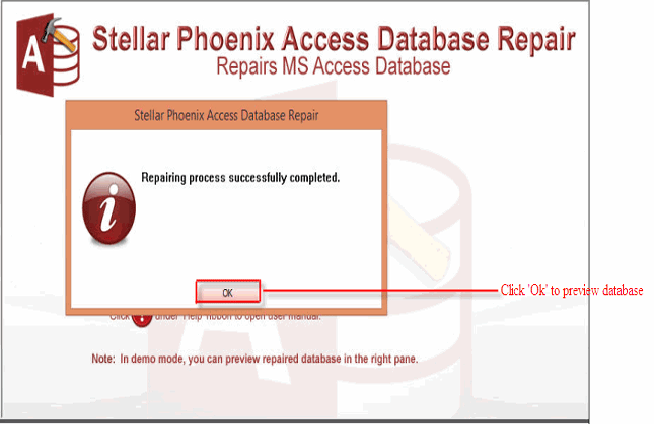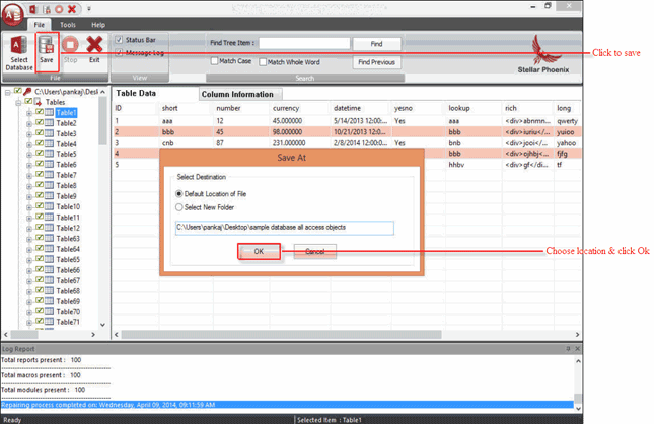Ist Ihre Access Datenbank bekommen beschädigt irgendwie? Suchen Sie nach den besten Lösungen, um die beschädigte Access-Datenbank zu reparieren Ohne Verlieren Irgendwelche Daten?
Wenn ja, dann führt Sie dieses Tutorial in die richtige Richtung, um all dieses Durcheinander einfach und sofort zu beheben.
Es enthält vollständige Informationen über Access Datenbank Korruption ob es ist im Zusammenhang mit seinen Ursachen, oder der Fehler, der häufig nach dem Auftreten eines Korruptionsproblems auftritt. Daneben enthält der Beitrag auch das Handbuch sowie die Softwarelösung.
Beginnen wir also damit, die vollständigen Details zur Beschädigung der Access-Datenbank zu untersuchen.
Informationen zur Beschädigung der Access-Datenbank:
Wenn Sie Access Database verwenden, dann können Sie auch wissen, dass es sich um ein Microsoft proprietäres Database Management System (DBMS) handelt. Wie andere Microsoft-Anwendungen, MS Access ist auch sehr beliebt und es wird in vielen Unternehmen und Organisation verwendet und es ist effektiv sowie es ist benutzerfreundlich. Microsoft Access hat Relational MS Jet Database Engine mit einfach zu greifen Benutzeroberfläche an der Front und Entwicklungstools auf der Rückseite.
Es geht um objektorientierte Programmierfähigkeit und mehrere Software-Entwicklungswerkzeuge, die zur Entwicklung verschiedener Client-Server-Anwendungen genutzt werden können. Sie können auch wissen, dass MS Access-Datenbank zwei Arten von Datenbank-Dateien Format namens als .MDB (2003 und früher Version) und .ACCDB (2007 und höhere Version).
Die einfach zu bedienende Benutzeroberfläche hat diese DBMS zu einer beliebten Wahl für viele Unternehmen gemacht. Obwohl Datenbank-Dateien sind oft anfällig für Korruption, die zu den extrem Verlust der kritischen Datenverlust, die in ihm vorhanden ist führen kann. Ähnlich ist die MS Access-Datenbank auch anfällig für Korruption.
Dieser Beitrag ist für die Wiederherstellung der korrupten Datenbank des Access-Servers, ohne irgendwelche Daten zu verlieren, und Sie werden auch lernen, über Gründe über MS Access Datenbank 2016 Korruption und Lösung wissen, wie es repariert und wiederhergestellt werden kann.
Was sind die häufigsten Gründe für Access Datenbank Korruption?
Es gibt viele Gründe, die für die der Access Datenbank verantwortlich sind Korruption. Einige von ihnen sind nachfolgend aufgeführt:
- Das Bearbeiten der Memofelddaten erhöht häufig die Chancen der Access-Datenbank, korrupt zu werden. Es besteht in der Regel das Problem mit dem VBA-Modul, das nicht riskant ist, den Datenverlust, aber es ist riskant, weil es das Datenbankdesign beschädigen kann.
- Wenn Access-Datenbank-Datei mit Virus infiziert und wenn jemand die Access-Datenbank zu öffnen, wird die Infektion auf ganze Datenbank-Dateien verbreitet und wird beschädigt.
- Wenn die gleiche Datenbank von mehreren Benutzern mit verschiedenen Jet Service Packs aufgerufen wird und wenn sie Updates installieren, dann können sogar kleine Unterschiede im MDB-Dateiformat dazu führen, dass die Datenbank beschädigt wird.
- Eine unsachgemäße Installation von Drittanbieteranwendungen oder Plug-ins für Access kann auch zur Korruption der Datenbank führen.
- Manchmal sind Hardware-Ausfälle, wie sie von schlechtem Sektor auf Festplatten und verlorenen Paketen im Netzwerk verfügbar sind, auch einer der Gründe für die Korruption von Datenbanken.
- Manchmal sind die Verfügbarkeit von wenigen Bugs in der MS Access und Jet Engine Software selbst verantwortlich für die Datenbank Korruption.
- Unsachgemäße Herunterfahren des Systems, während Ihre Access-Datenbankdateien geöffnet wurden und Sie einige Arbeit daran gemacht haben, ist auch einer der Grund, der Korruption in MS Access-Datenbank verursachen kann.
Das könnte Sie auch interessieren:
Fehler Tritt während der Access datenbank-Korruption auf:
Also, das sind einige häufige Gründe für die Korruption der Access-Datenbank und wenn Sie sich mit einem solchen Problem, verlieren Sie den Zugang zu all seinen wichtigen Datenbank-Komponenten und Gesicht ein wichtiger Datenverlust. Eines der unten genannten Beispiele für die Zugangskorruption, werfen Sie einen Blick auf sie.
Zum Beispiel: Wenn du versuchst, eine korrupte .mdb-Datei zu öffnen, dann kannst du eine andere Fehlermeldung bekommen. Eine der Fehlermeldungen wird unten erwähnt:
“Die Datenbank muss repariert werden oder ist keine Datenbankdatei. Sie oder ein anderer Benutzer haben möglicherweise unerwartet Microsoft Office Access beendet, während eine Microsoft Office Access-Datenbank geöffnet war. Möchten Sie, dass Microsoft Office Access versucht, die Datenbank zu reparieren? “
Wenn Sie auf “Ja” klicken, wird MS Access den Prozess der Reparatur der Datenbank starten. Und wenn es dann fehlgeschlagen ist, kann es eine Fehlermeldung anzeigen:
“Unbekanntes Datenbankformat ‘filename.mdb'”
Der Grund für das Auftreten der Fehlermeldung liegt in der Beschädigung der Access-Datenbank. Aber Sie brauchen sich überhaupt keine Sorgen zu machen. Da gibt es einige Lösungen, denen Sie folgen können zu Problembehandlung Access Datenbank Korruption und Stelle wiederherstellen es zurück.
Wie Zu Genesen Korrupt Access Datenbank datei ohne Verlieren Irgendwelche Daten?
Nun, es gibt nur wenige Lösungen, die Sie folgen können, um korrupte Access Datenbank zu reparieren. Im Folgenden finden Sie die Lösungen:
Lösung 1: Importieren Sie beschädigte Datenbank
Versuchen Sie den Import von korrupten Access Datenbank in eine neue Access 2010-Datenbankdatei, indem Sie folgende Schritte ausführen:
- Öffnen Sie MS Access und erstellen Sie eine neue Datenbankdatei.
- Tippen Sie auf Access, um die Access-Datenbank auf der Registerkarte External Data zu importieren.
- Im nächsten Popup-Fenster klicken Sie auf Durchsuchen und suchen Sie die Datenbankdatei, während sie importiert wird.
- Geben Sie den Ort und die Techniken an, um Daten in einer neuen Datenbank zu speichern, und klicken Sie dann auf OK.
- Im nächsten Fenster wählen Sie für alle Datenbankobjekte, die Sie importieren möchten, und klicken Sie auf die Option OK.
Lösung 2: Von Gültiger Sicherung
Wenn Sie eine aktualisierte, gültige und ordnungsgemäße Sicherung dieser Access-Datenbank haben, können Sie diese spezifische Sicherung für die Wiederherstellung aller verlorenen Daten nutzen.
Lösung 3: Mit ‘kompakt und reparieren Datenbank’
Unglücklicherweise, wenn Sie keine Sicherung haben, dann können Sie eingebaute MS Access “kompakt und reparieren Datenbank” Dienstprogramm, um die Korruption zu beheben. Im Folgenden folgen die Schritte zur Reparatur von Datenbankdateien:
- Öffnen Sie Microsoft Access. Klicken Sie auf Extras und wählen Sie ‘kompakt und reparieren Datenbank’
- Wählen Sie ‘Datenbank zu kompaktieren’ und wählen Sie ‘kompakt’
- Als und wenn Sie auf Compact klicken, wird der Reparaturvorgang gestartet
- Warten auf Reparaturvorgang abgeschlossen. Sobald es fertig ist, klicken Sie auf ‘Speichern’
- Das ist alles, ich hoffe dein Problem wird gelöst.
Lesen Sie auch
Lösung 4: Dekomplexieren Sie Microsoft Access VBA-Code
Wenn VBA-Module in Access eingehalten werden, ist der eingegebene Code sehr stark von der VBA P-Code-Parser-Bibliothek abhängig. Es gibt nur wenige Typen dieser Bibliothek, die zu Korruption führen können, wenn der kompilierte Code auf verschiedenen Rechnern mit verschiedenen Versionen dieser Bibliothek installiert wird.
Microsoft hat eine Befehlszeile hinzugefügt, die Zugriff auf das erlaubt, alle zugelassenen VBA-Codes aus einer Access-Datenbank zu entfernen, wobei nur der nicht eingegebene Quellcode vorhanden ist. Sie können den Befehlszeilenschalter ausprobieren, wenn Sie Zugang zu Ihrer Datenbank erhalten können, aber bei dieser Ausführung von VBA-Modul / Klassencode werden seltsame Fehlermeldungen angezeigt.
Um die Dekompilierungsoption aus Access zu öffnen, öffnen Sie den Zugriff mit einer Befehlszeilenoption ‘/ decompile’, zB führen Sie aus der Befehlszeile aus:
C:\Program Files\Microsoft Office\Office\MsAccess.exe /decompile C:\DatabasePath\FileName.mdb
Hinweis:
Sie müssen den oben gezeigten Pfad für MsAccess.exe ändern, wenn Sie ihn an einem anderen Ort installiert haben. Nach dem Abschluss des De-Compile-Vorgangs sollten Sie den Zugriff schließen und dann wieder öffnen, um alle Module wieder zu kompilieren.
Lösung 5 : Verwenden Sie MS Access Reparatur & Wiederherstellungstool [empfohlen]
Wenn Ihr Problem noch besteht, dann ist es dringend empfohlen, dass Sie Hilfe von Drittanbieter-MS Access Reparatur & Wiederherstellungstool nehmen müssen. Diese Software hilft Ihnen, jede Korruption und Fehler der Access-Datenbank zu beheben. Es kommt mit erweiterten Scan-Algorithmus, die sehr viel effektiv bei der Reparatur und Wiederherstellung der gesamten Datenbank-Dateien und wieder alle Standorte der Datenbank-Komponenten.
Dieses Tool ist in der Lage genug, um korrupte .mdb und .accdb Dateiformat der Access-Datenbank zu reparieren. Es kommt mit selbstbeschreibenden Benutzeroberfläche und daher können nicht-technische Benutzer auch problemlos dieses Tool bedienen und ganz einfach alle Access-Datenbankobjekte wie Tabellen, Formulare, Berichte, Abfragen, Beschränkungen, Makros, Datenbankbeziehungen und andere Daten abrufen.
Schritte zum Korrigieren von Problemen mit der Access-Datenbank
Schritt 1: Downloaden und installieren Sie die Software. Nach der Installation wählen Sie die korrupte Access-Datei zu reparieren.
Schritt 2: Die Software wird Ihnen die Liste aller gesucht Datei in einem Laufwerk. Wählen Sie die Datei zu reparieren, und klicken Sie auf “Reparieren” Schaltfläche.
Schritt 3: Der Wiederherstellungsprozess wird begonnen zu erhalten und Sie den Protokollbericht zur Analyse finden.
Schritt 4: Sobald der Wiederherstellungsprozess ist get over, klicken Sie auf “OK“, um die Vorschau der Datei Datenbankobjekte zu sehen.
Schritt 5: Sie können nun eine Vorschau der reparierten Datei.
Schritt 6: Standardmäßig wird die Software die reparierte Datenbank an die Stelle, wo die beschädigte Datenbank gespeichert wurde, aber mit dem neuen Namen zu speichern. Sie können auch den gewünschten Speicherort auswählen, um reparierte Datenbank zu speichern.
Schritt 7: Ihre Einsparung ist in Prozess.
Schritt 8: Speichern abgeschlossen ist.
Einpacken:
Wenn Sie eine sichere und vollständige Wiederherstellung der Access-Datenbank wünschen, sind alle in diesem Beitrag genannten Korrekturen einfach perfekt. Es liegt jedoch an Ihnen, ob Sie die manuellen Korrekturen ausprobieren oder die von Fachleuten empfohlene Lösung wählen möchten.
Wenn Sie über technische Kenntnisse verfügen, können Sie das Risiko für die manuellen Korrekturen eingehen. Wenn Sie jedoch keine Kenntnis davon haben, können Sie die Wiederherstellungssoftware sicher verwenden. Alles in allem die Option zur Wiederherstellung der Access-Datenbank, die Sie in diesem Beitrag haben.
Diese Software gewährleistet die nahtlose Reparatur und Wiederherstellung der ACCDB- und MDB-Datenbank und stellt alle Objekte einschließlich Tabellen, Berichte, Abfragen, Datensätze, Formulare und Indizes sowie Module, Makros usw. wieder her. Beheben Sie Microsoft Access-Probleme jetzt in 3 einfachen Schritten:
- Herunterladen Sie Stellar Repair for Access mit der Bewertung Toll auf Cnet herunter.
- Klicken Sie auf die Option Browse und Search, um eine beschädigte Access-Datenbank zu finden.
- Klicken Sie auf die Schaltfläche Repair, um die Datenbankobjekte zu reparieren und in der Vorschau anzuzeigen.